ขอออกตัวก่อนเลยครับ ว่าผมเป็นคนชอบเข้ามาอ่านกระทู้ต่างๆ ในพันทิพ แต่ว่าผมเป็นหนึ่งคนที่ขี้เกียจอ่านกระทู้ที่พิมกันเป็นพารากราฟ มีแวะอาบน้ำ, ไปตลาด 9ล9 แล้วมาเขียนต่อซึ่งมันยาวมากๆ ผมเลยวิธีมาแนะนำพวกขี้เกียจๆ ครับ (เฉพาะอ่านใน iphone ipad) มาเริ่มกันเลย ก่อนอื่นเลยลองเข้า กระทู้เราจะอ่าน เช่น

หลังจากนั้นทำการ crop ในส่วนที่เราต้องการ
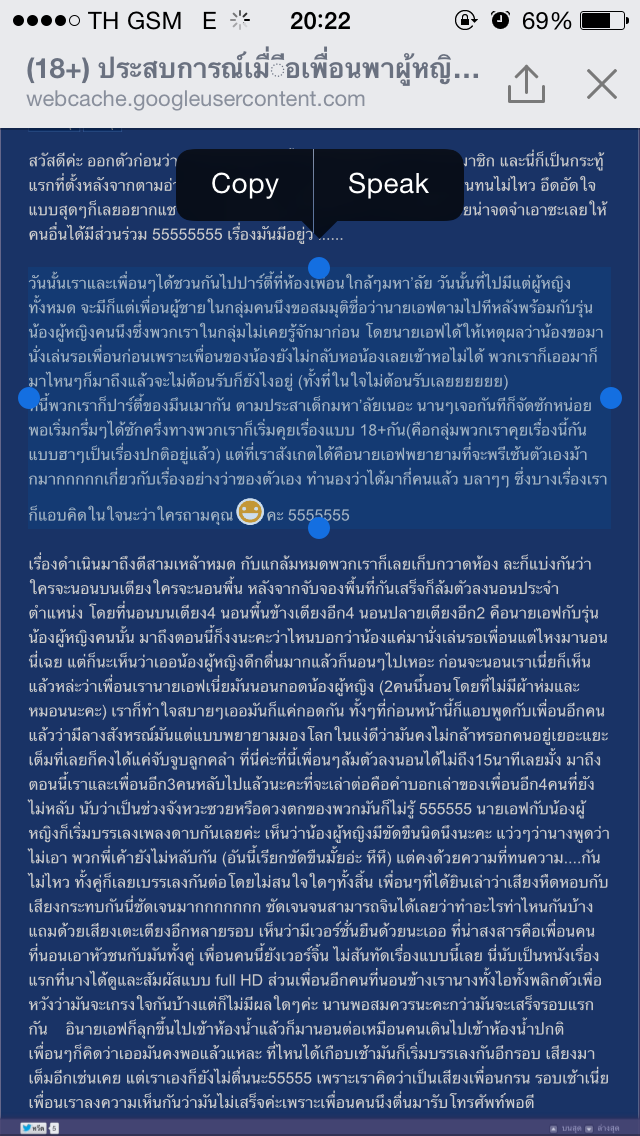
จากนั้นมันจะขึ้นให้เราเลือก copy กับ speak ตามรูปเลย กด speak จากนั้น ipjone ipad เราจะทำการอ่านในส่วยที่เรา crop ทั้งหมดง่ายมากๆ เราไม่จำเป็นต้องอ่านกระทู้ยาวๆ อีกต่อไป เหมือนมีคนมาเล่าให้เล่าฟัง อิอิ
แต่ของบ้างคนอาจจะไม่ขึ้นครับ เพราะว่าด้วย default ของ iphone ipad เองจะไม่ได้ set ให้มันขึ้นมาแบบที่ผม show ในรู้ครับ ผมก็เลยจะมาสอนวิธีเปิดไอ้ตัว speak ที่ว่านี่ครับ มาเริ่มกันเลย
1. ก่อนอื่นเข้า setting ก่อนเลย กด general ต่อ
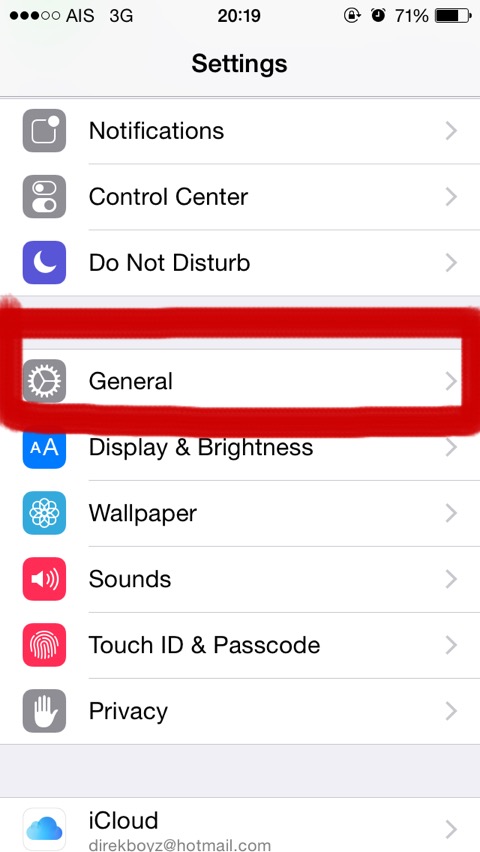
2. กด accessibilty
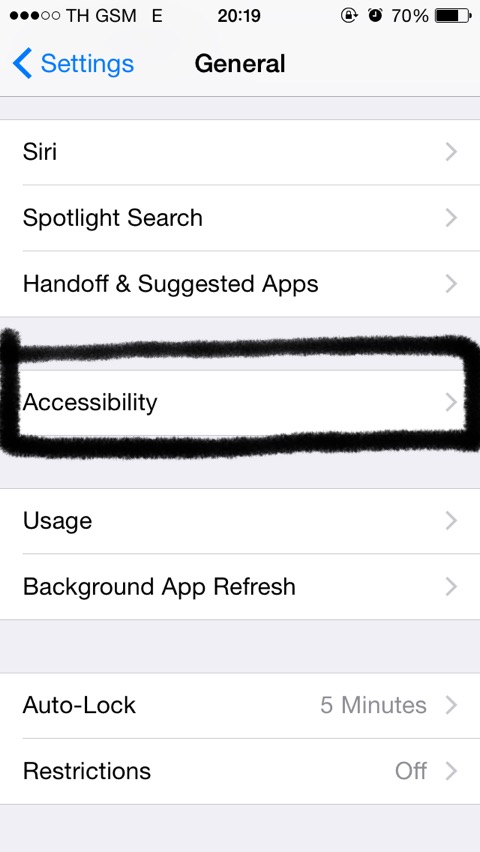
3. กด speech

4. ต่อไปเป็นขั้นตอนที่ยากที่สุด (ล้อเล่นครับ

) กด speak selection ให้เป็นสีเขียวครับ มันก็ขึ้นโชว์ตามรูปข้างล่างเลยครับ
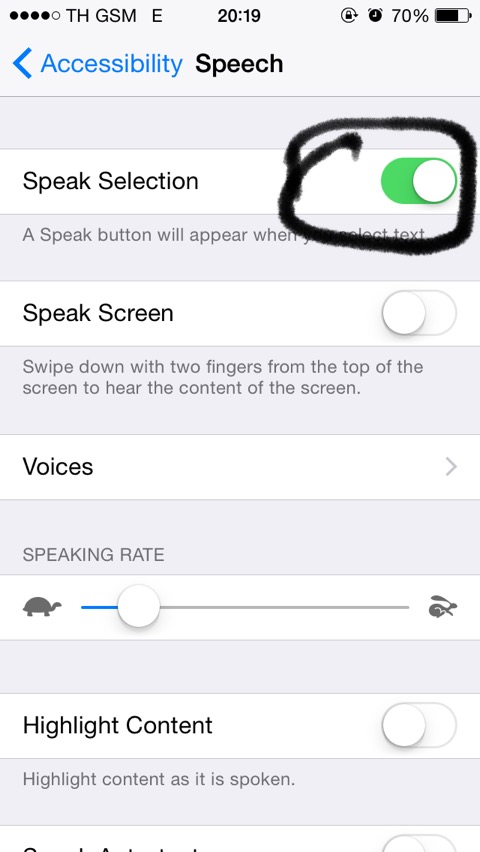
5. ตอนนี้ iphone ipad เราสามารถอ่านข้อความต่างๆ ที่เรา crop ได้แล้ว ต่อไปเป็นการปรับ speed เสียงที่เครื่องอ่านครับ
กดที่ voice แล้วไปเลือกที่ ภาษาไทยครับ
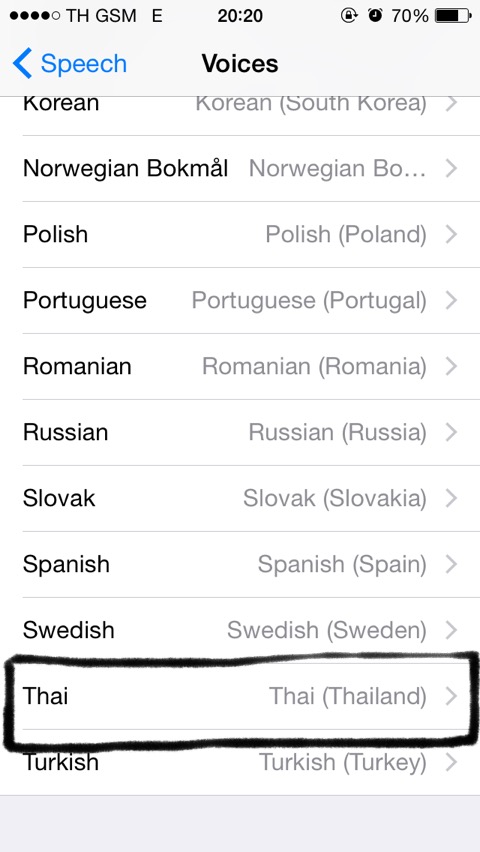
6. จากนั้นเราก็เลือกความเร็วได้ตามความต้องการเลยครับ
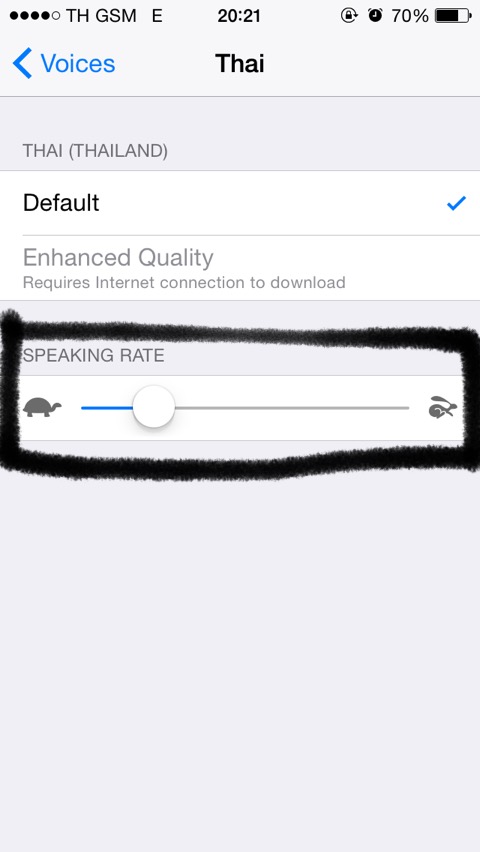
แค่นี้เราก็ติดตามกระทู้ที่ยาวๆ ต่างๆ ได้อย่างสบายๆ แล้วจะขับ ยาวแค่ไหนก็ไม่ไหวแล้วครับ สามารถปรับไปใช้ได้กับ เว็บต่างๆ หรือ ebook ตามต้องการได้เลยนะครับ
หรือถ้าใครใช้ pc หรือ laptop แต่ก็ขี้เกียจ ผมแนะนำให้ไม่ต้องอ่านคับ ล้อเล่นครับ -*- ลอง copy ไปใส่ใน google translate แล้วให้มันอ่านก็ได้ครับ อิอิ
หวังว่ากระทู้นี้จะเป็นประโยชน์ ไม่มาก ไม่น้อย ผิดพลาดประการใดขออภัยมา ณ โอกาสนี้ด้วยครับ

เทคนิคอ่านพันทิพขั้นเทพ!!
หลังจากนั้นทำการ crop ในส่วนที่เราต้องการ
จากนั้นมันจะขึ้นให้เราเลือก copy กับ speak ตามรูปเลย กด speak จากนั้น ipjone ipad เราจะทำการอ่านในส่วยที่เรา crop ทั้งหมดง่ายมากๆ เราไม่จำเป็นต้องอ่านกระทู้ยาวๆ อีกต่อไป เหมือนมีคนมาเล่าให้เล่าฟัง อิอิ
แต่ของบ้างคนอาจจะไม่ขึ้นครับ เพราะว่าด้วย default ของ iphone ipad เองจะไม่ได้ set ให้มันขึ้นมาแบบที่ผม show ในรู้ครับ ผมก็เลยจะมาสอนวิธีเปิดไอ้ตัว speak ที่ว่านี่ครับ มาเริ่มกันเลย
1. ก่อนอื่นเข้า setting ก่อนเลย กด general ต่อ
2. กด accessibilty
3. กด speech
4. ต่อไปเป็นขั้นตอนที่ยากที่สุด (ล้อเล่นครับ
5. ตอนนี้ iphone ipad เราสามารถอ่านข้อความต่างๆ ที่เรา crop ได้แล้ว ต่อไปเป็นการปรับ speed เสียงที่เครื่องอ่านครับ
กดที่ voice แล้วไปเลือกที่ ภาษาไทยครับ
6. จากนั้นเราก็เลือกความเร็วได้ตามความต้องการเลยครับ
แค่นี้เราก็ติดตามกระทู้ที่ยาวๆ ต่างๆ ได้อย่างสบายๆ แล้วจะขับ ยาวแค่ไหนก็ไม่ไหวแล้วครับ สามารถปรับไปใช้ได้กับ เว็บต่างๆ หรือ ebook ตามต้องการได้เลยนะครับ
หรือถ้าใครใช้ pc หรือ laptop แต่ก็ขี้เกียจ ผมแนะนำให้ไม่ต้องอ่านคับ ล้อเล่นครับ -*- ลอง copy ไปใส่ใน google translate แล้วให้มันอ่านก็ได้ครับ อิอิ
หวังว่ากระทู้นี้จะเป็นประโยชน์ ไม่มาก ไม่น้อย ผิดพลาดประการใดขออภัยมา ณ โอกาสนี้ด้วยครับ